Миграция сервера печати на новую систему
advertisement
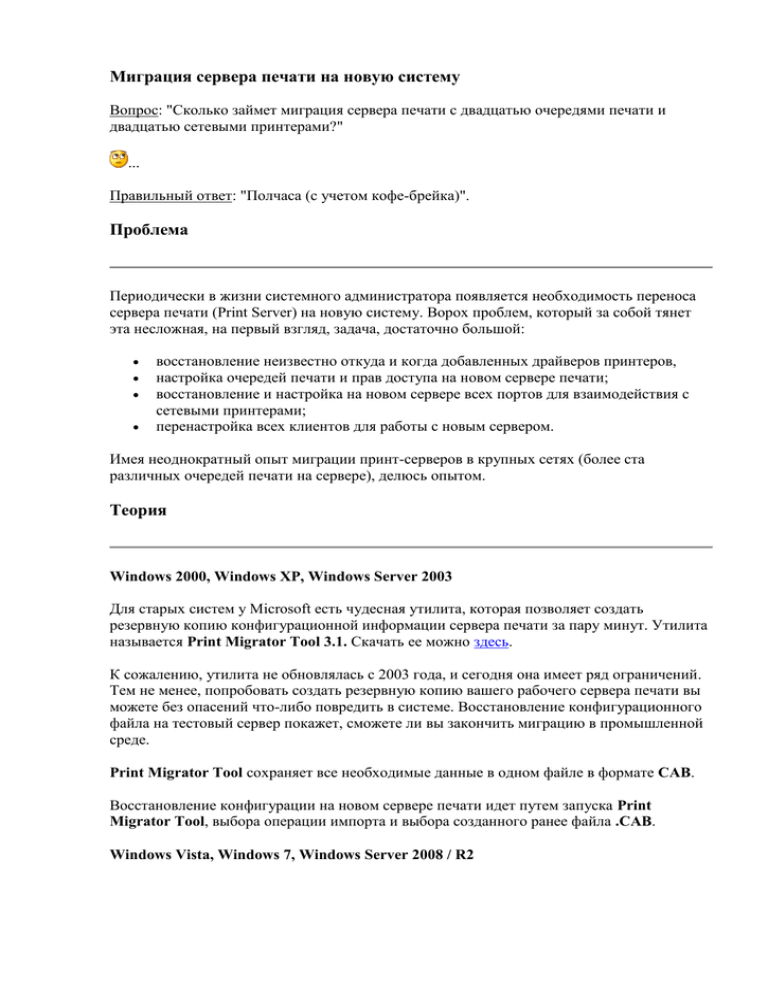
Миграция сервера печати на новую систему Вопрос: "Сколько займет миграция сервера печати с двадцатью очередями печати и двадцатью сетевыми принтерами?" ... Правильный ответ: "Полчаса (с учетом кофе-брейка)". Проблема Периодически в жизни системного администратора появляется необходимость переноса сервера печати (Print Server) на новую систему. Ворох проблем, который за собой тянет эта несложная, на первый взгляд, задача, достаточно большой: восстановление неизвестно откуда и когда добавленных драйверов принтеров, настройка очередей печати и прав доступа на новом сервере печати; восстановление и настройка на новом сервере всех портов для взаимодействия с сетевыми принтерами; перенастройка всех клиентов для работы с новым сервером. Имея неоднократный опыт миграции принт-серверов в крупных сетях (более ста различных очередей печати на сервере), делюсь опытом. Теория Windows 2000, Windows XP, Windows Server 2003 Для старых систем у Microsoft есть чудесная утилита, которая позволяет создать резервную копию конфигурационной информации сервера печати за пару минут. Утилита называется Print Migrator Tool 3.1. Скачать ее можно здесь. К сожалению, утилита не обновлялась с 2003 года, и сегодня она имеет ряд ограничений. Тем не менее, попробовать создать резервную копию вашего рабочего сервера печати вы можете без опасений что-либо повредить в системе. Восстановление конфигурационного файла на тестовый сервер покажет, сможете ли вы закончить миграцию в промышленной среде. Print Migrator Tool сохраняет все необходимые данные в одном файле в формате CAB. Восстановление конфигурации на новом сервере печати идет путем запуска Print Migrator Tool, выбора операции импорта и выбора созданного ранее файла .CAB. Windows Vista, Windows 7, Windows Server 2008 / R2 В новых версиях Windows мастер миграции сервера печати является штатным. Он корректно переносит все настройки сервера печати между различными версиями Windows, включая отказоустойчивые кластеры. Запускается мастер через Server Manager... ... или консоль Управление печатью (Print Management): Для любителей командной строки или пакетных файлов тот же функционал доступен через штатную утилиту printbrm.exe, которая находится в папке %WINDIR%\System32\Spool\Tools. Конфигурационная информация сервера печати сохраняется в бинарном файле с расширением .printerExport. Запуск мастера восстановления в новой системе осуществляется простым кликом на файле .printerExport. Практика Шаг 1. Экспорт названий общих принтеров в файл Для начала экспортируем названия всех общих принтеров нашего исходного сервера печати в текстовый файл. Файл нам очень понадобится, когда придется вспоминать, как же назывались принтеры, подключенные к клиентам (чтобы их удалить через сценарии или групповые политики). Самый простой вариант экспорта - команда NET VIEW <имя_сервера>: C:\>net view DC01 > c:\AllShares.txt Получаем текстовый файл со списком общих папок и принтеров: Shared resources at DC01 Share name Type Used as Comment ---------------------------------------------------------HP_Color Print HP Color LaserJet CP6015 PCL6 NETLOGON Disk Logon server share Scripts Disk SYSVOL Disk Logon server share The command completed successfully. Файл сохраняем на сетевом диске. Шаг 2. Создание файла конфигурации сервера печати В зависимости от версии исходного сервера запускаем Print Migrator Tool или мастер Перенос принтеров (Migrate Printers); указываем имя файла для сохранения конфигурационной информации. Поскольку файл может быть достаточно большим (несколько сот мегабайт), лучше создать его локально, а затем скопировать на сетевой диск. Шаг 3. Восстановление файла конфигурации на новый сервер Наилучшим вариантом является восстановление файла конфигурации сервера печати на новом сервере, использующем то же самое имя, что и старый сервер. В этом случае не придется перенастраивать клиентов. Восстановление файла конфигурации сервера печати ни в Print Migrator Tool, ни в мастере переноса принтеров сложностей не вызывает. Если на этом шаге был создан сервер печати с новым именем, то самое интересное ждет впереди. Даже при самом тщательном планировании готовьтесь к шквалу звонков в службу поддержки :-) Шаг 4. Перенастройка принтеров пользователей Если сервер печати был восстановлен на сервере с новым именем, придется перенастраивать ВСЕ клиентские машины. Перенастройка включает в себя следующие операции: удаление старых сетевых принтеров (тут как раз в качестве памятки полезным будет файл AllShares.txt, созданный на первом шаге); подключение новых сетевых принтеров; выбор одного из новых принтеров в качестве принтера по умолчанию (очень важная операция, потому что без указания принтера по умолчанию многие приложения на клиенте откажутся нормально работать). Итак, вариантов массовой перенастройки клиентов два (вариант обхода пользователей и перенастройки клиентских машин вручную оставим любителям здорового образа жизни). Первый вариант. Писать сценарии, отключающие на клиентах старые принтеры и подключающие новые. Сложностей добавляет необходимость указания одного из новых принтеров в качестве принтера по умолчанию. Сценарии по работе с принтерами я вынесу в отдельную статью, поскольку тема большая и интересная. Второй вариант. Использовать новый функционал Preferences в групповых политиках Windows Server 2008. Preferences позволяют как удалить старые сетевые принтеры, так и подключить новые с указанием, какой из них является принтером по умолчанию. Особые случаи Миграция принтеров с Windows Server 2003 на Windows Server 2008 Print Migrator Tool и мастер Перенос принтеров работают с совершенно разными файлами, поэтому не получится восстановить .CAB файл в Windows Server 2008. Решение проблемы на самом деле совсем простое: подключаем к консоли Print Manager из Windows Server 2008 (или Windows Vista / Windows 7) удаленный сервер печати, работающий под управлением Windows Server 2003. Мастер создает нам файл формата .printerExport, который затем прекрасно восстанавливается на сервере Windows Server 2008. Миграция принтеров с Windows Server 2000 на Windows Server 2008 Прямая миграция невозможна. Необходимо сначала мигрировать сервер печати Windows Server 2000 на Windows Vista, а затем уже с Vista проводить миграцию на Windows Server 2008. Обновление версии сервера Процесс обновления (in-place update) Windows Server на более новую версию не сохраняет конфигурацию сервера печати. Для миграции требуется до установки обновления создать файл .printerExport, а затем его импортировать в обновленной системе. Выводы Миграция сервера печати - совершенно несложная задача. Если знать, с какой стороны она решается не забывать про настройку пользователей.
